De mest irriterande Netflix-problemen (och hur man löser dem)
Netflix har fått utstå en hel del kritik från sina användare, bland annat för intermittenta fördröjningar i uppspelningen, suboptimala förslag på rekommenderat material, automatisk start av trailers utan användarens samtycke och andra irriterande problem. Ändå bör man inte låta dessa olägenheter hindra deras njutning av plattformen. I den här artikeln kommer vi att ge vägledning om felsökning av några av de mest irriterande utmaningarna som är förknippade med att använda Netflix.
Hur tar jag bort “Fortsätt titta” på Netflix?
Om du tittar på något under en kort tid och inte når eftertexterna, visas det i din “Fortsätt titta”-lista. Om du vill ta bort något från listan Fortsätt titta går du till sidan Visningsaktivitet ( Konto > Expandera profil > Visningsaktivitet ).
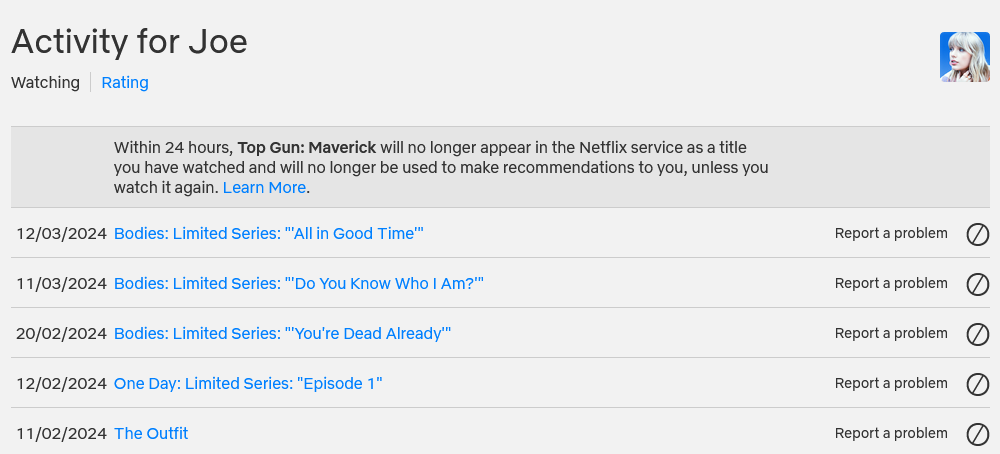
Den aktuella skärmen visar en kronologisk lista över allt innehåll som har visats av användaren, med början med det senaste och vidare mot tidigare poster. För att utesluta specifika titlar från denna post, klicka på ikonen “Nej” som ligger intill varje respektive post. Alternativt kan användaren välja att dölja sin visningshistorik helt och hållet genom att använda denna funktion.
Om du väljer den negativa symbolen bredvid ett program raderas endast det specifika exemplet från urvalet. En varning visas som frågar om man vill dölja hela serien genom att klicka på “Dölj serie”, och därmed ta bort alla avsnitt från listan över nyligen visade program.
För vissa enheter finns det även möjlighet att ta bort en serie eller film från raden “Fortsätt titta” genom att placera markören över den och välja “Ta bort från raden”.
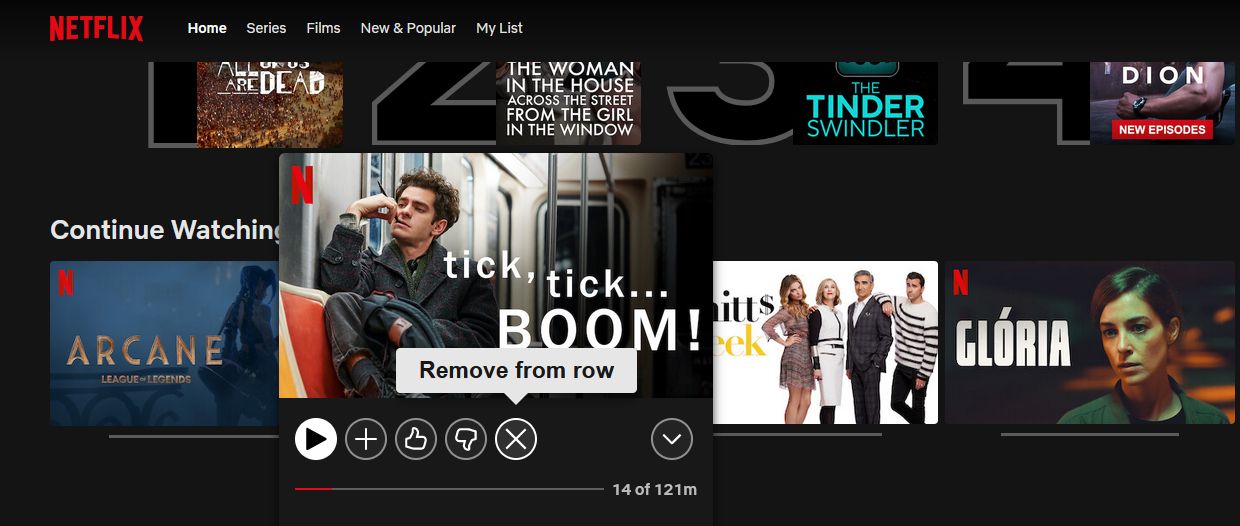
Hur får jag bättre Netflix-förslag?
Även om det kan vara svårt att helt styra över det innehåll som föreslås kan man ändå vidta vissa åtgärder för att påverka förslagen. Kvaliteten på en användares rankningar är avgörande för att forma deras rekommendationer, tillsammans med de utvärderingar som lämnats av andra tittare som har jämförbara preferenser, samt det innehåll som tidigare har konsumerats.
Netflix använde tidigare ett mer krävande femstjärnigt utvärderingsschema, men för närvarande kan användare bara uttrycka sina preferenser för innehåll genom att välja ett av tre alternativ - gilla, älska eller ogilla - utan hänsyn till om de faktiskt har tittat på objektet i fråga. Denna möjlighet gäller alla titlar som finns tillgängliga på plattformen.
För att ge feedback om en titels attraktionskraft, vänligen placera din markör över titeln och använd antingen ikonen “två tummar upp” som visar tillgivenhet, ikonen “tummar upp” som visar uppskattning eller ikonen “tummar ner” som uttrycker missnöje. Informationen införlivas sedan i dina personliga visningsförslag baserat på betygssystemet.
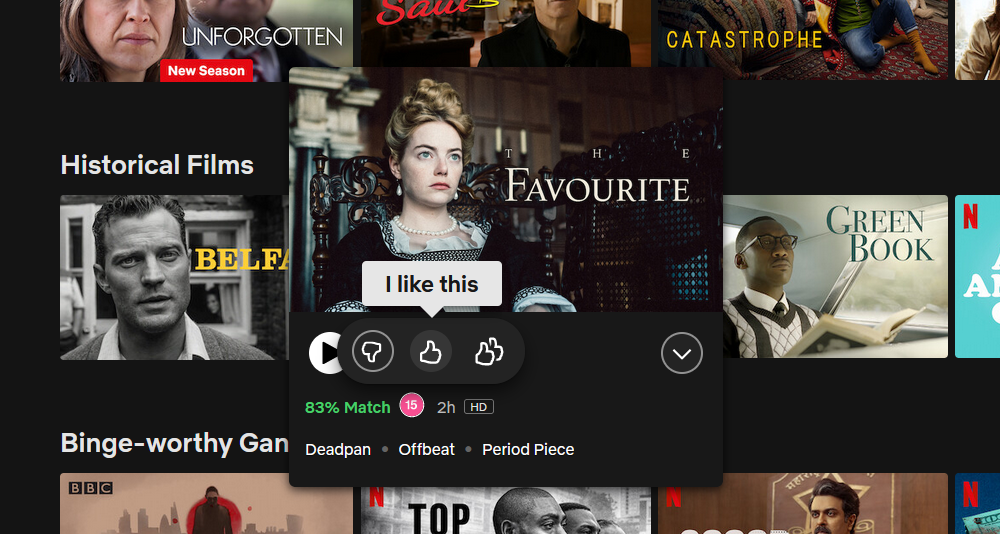
För att se en fullständig lista över titlar som du har betygsatt, gå till sidan Visa aktivitet Betyg ( Konto > Expandera profil > Visa aktivitet > Betyg ). Här kan du justera (välj en annan ikon) eller ta bort (välj en markerad ikon) betyg som du redan har gett.
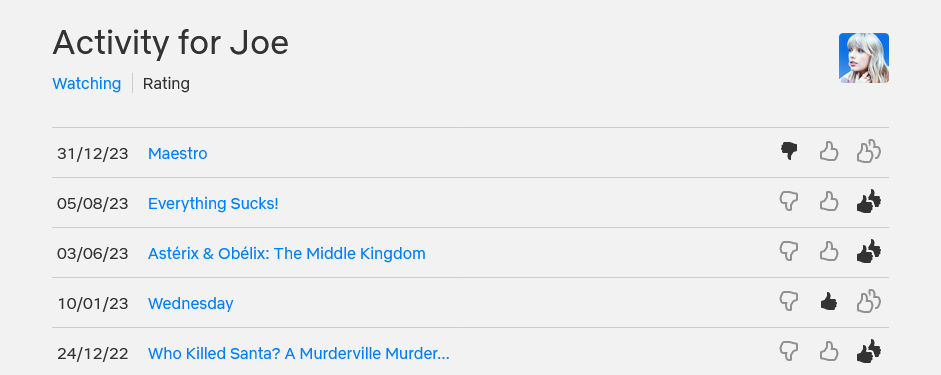
Hur återställer jag mitt Netflix-konto?
För att radera allt tidigare visat innehåll och återställa Netflix till dess ursprungliga konfiguration är det nödvändigt att eliminera ditt individuella användarkonto på Netflix (denna åtgärd kan dock inte utföras på den primära profilen).
Gå till sidan Hantera profiler ( Profilikon > Hantera profiler ), välj din profil och klicka på Ta bort profil två gånger.
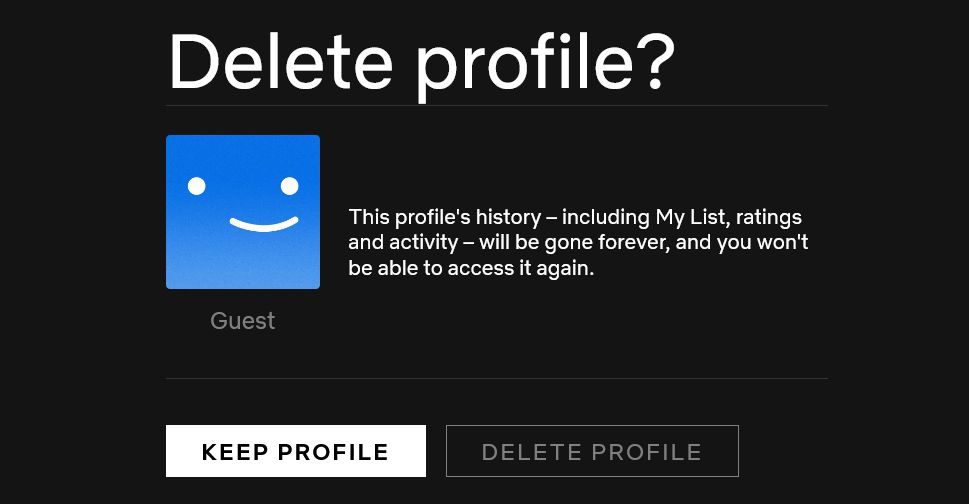
För att radera hela ditt Netflix-kontos surfhistorik, inklusive sparat innehåll i “Min lista”, tittade filmer eller serier i listan “Nyligen tittade” samt tilldelade rankningar, måste du börja om med ett nytt användarkonto.
Hur tittar jag på Netflix i 4K?
Netflix streamar i den högsta kvalitet som din enhet och prisplan stöder; 4K är endast tillgängligt med en Premium-plan. Du kan behöva gå till sidan Netflix uppspelningsinställningar ( Konto > Expandera profil > Uppspelningsinställningar ) och ställa in Dataanvändning per skärm till Hög om du inte vill att uppspelningskvaliteten ska sjunka.
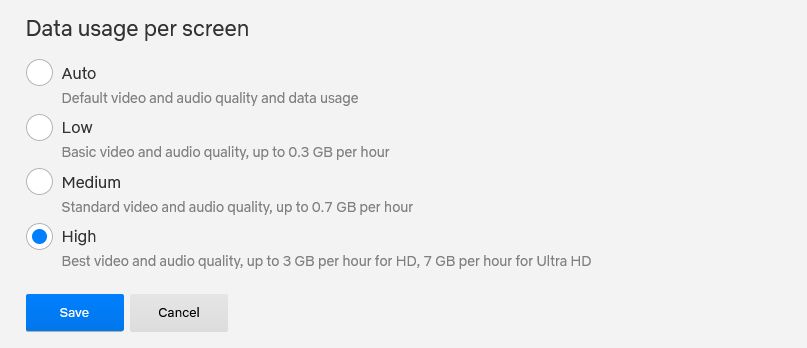
För att titta på Netflix i 4K på Windows 10/11 hämtar du Netflix-appen från Microsoft Store eller använder webbläsaren Edge. På Mac måste du använda Safari 11 eller senare. Din dator måste också vara tillräckligt kraftfull för att stödja högupplöst uppspelning (se Netflix supportsidor för Windows och Mac för mer information).
Varför försvinner filmer och serier från Netflix?
Netflix uppdaterar regelbundet sitt innehållsbibliotek genom att lägga till eller ta bort filmer och TV-program, eftersom man säkrar licensavtal för specifika tidsperioder.
Det finns flera metoder för att fastställa kommande utgångsdatum för filmer och TV-program på Netflix inom en tidsram på trettio dagar.
När man klickar på knappen “Mer info” bredvid en viss titel ser man datumet som anger den sista möjligheten att streama innehållet på Netflix under varaktigheten.
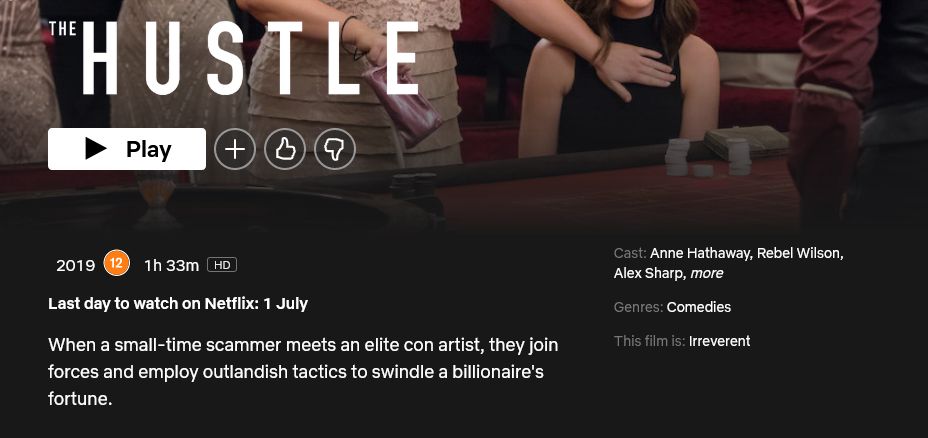
Ett alternativt sätt att ta reda på vad som löper ut är via en tredjepartswebbplats, som What’s Expiring On Netflix blog . Här beskrivs de titlar som kommer att tas bort från den amerikanska tjänsten nästa månad.
Hur delar jag Netflix rekommendationer?
Man kan enkelt hänvisa en person till en viss video på Netflix genom att kopiera URL:en från webbläsarens adressfält och dela den med personen. Denna metod är effektiv även om mottagaren befinner sig i en annan Netflix-region än avsändaren, förutsatt att det önskade innehållet är tillgängligt. Om innehållet inte är tillgängligt finns det dock alternativ för att se allt Netflix erbjuder oavsett var man befinner sig geografiskt.
Alternativt, när du tittar på detaljsidan för ett visst program i Netflix-applikationen, vänligen tryck på “Dela”. Detta leder till en katalog över applikationer som man kan sprida den ovan nämnda innehållslänken genom, till exempel WhatsApp eller Instagram.
Stäng
Varför stannar eller pausar Netflix hela tiden?
Den troligaste orsaken till att Netflix stannar eller pausar är din internetanslutning. Det bästa sättet att kontrollera hastigheten på din anslutning är att använda Fast.com, Netflix eget hastighetstest. Det finns också som app för iOS och Android .
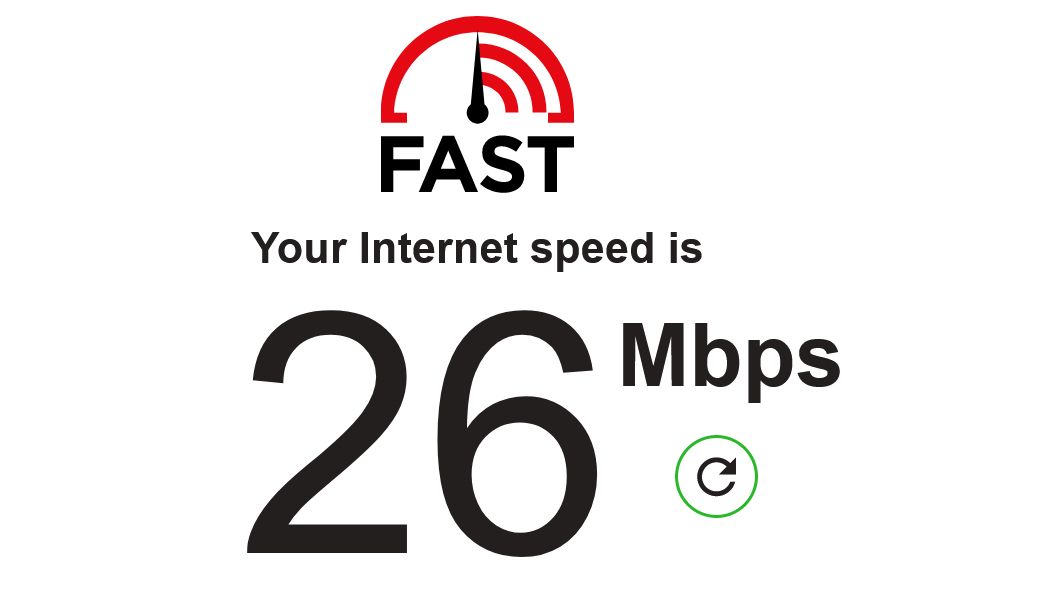
Fast ger information om de maximala streaminghastigheterna för Netflix-innehåll. Det är dock inte säkert att detta värde motsvarar den annonserade hastigheten för ditt internetabonnemang. I de fall Fast visar lägre hastigheter än förväntat rekommenderar vi att du kontaktar din Internetleverantör (ISP) eftersom de eventuellt kan begränsa din åtkomst till Netflix.
Om hastigheterna verkar bra kan Netflix ha problem. Kolla sidan Är Netflix nere? för att se om det finns några officiella rapporter. Alternativt kan du surfa på sociala medier för att se om andra också har problem.
Hur minskar jag mobildataanvändningen på Netflix?
För användare av Netflix på mobila enheter som smartphones och surfplattor finns det ett alternativ att anpassa programinställningarna för att begränsa användningen enbart till Wi-Fi-anslutningar eller alternativt begränsa dataförbrukningen genom att sänka videoupplösningen.För att komma åt dessa alternativ kan man navigera till “Mitt Netflix” i appen, följt av att välja menyikonen för vidare navigering till “Appinställningar”. Välj slutligen “Användning av mobildata” för att ändra önskade inställningar i enlighet med detta.
Du har två alternativ för att välja vilken streamingmetod du föredrar på den här plattformen. Du kan antingen välja inställningen “Endast Wi-Fi”, som säkerställer att ingen mobildata används under uppspelningen, eller alternativt välja alternativet “Spara data” för att kompromissa med videoupplösning och dataförbrukning i utbyte mot minskade bandbreddskrav.
Stäng
Effekten av detta problem är begränsad till funktionaliteten i Netflix mobilapplikation och omfattar inte andra plattformar eller enheter som du använder för att komma åt streamingtjänsten.
Hur hoppar jag över introtitlar när jag tittar på Netflix?
Netflix tillhandahåller ett alternativ för att hoppa över introduktionssekvenserna i vissa program genom sin “Skip Intro”-funktion, vilket kan vara särskilt fördelaktigt under längre tittarsessioner när man tittar på tv-serier på plattformen. Det bör dock noteras att inte alla TV-program är utrustade med denna funktion.
I de fall då funktionen inte är tillgänglig kan du flytta fram videon tio sekunder med hjälp av de klickbara alternativen som visas på skärmen. Användare av Windows- eller Mac-operativsystem kan också använda en kortkommando som kombinerar Shift-tangenten och höger pilknapp för att uppnå detta syfte.
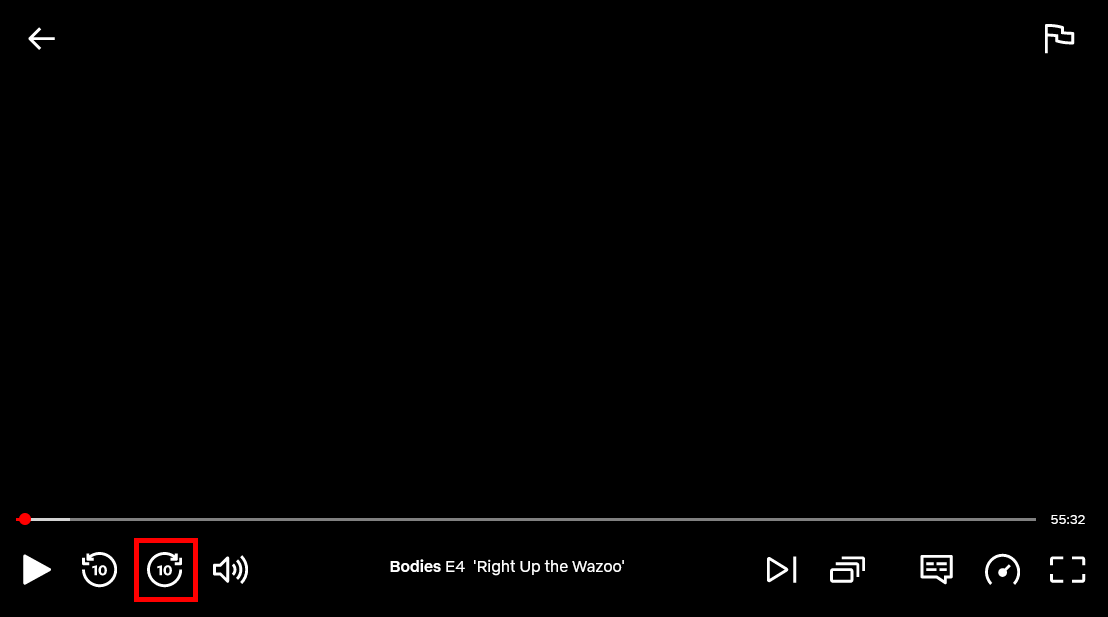
Har mitt Netflix-konto blivit hackat?
Om du misstänker att en person har fått obehörig åtkomst till ditt Netflix-konto och använder det utan ditt samtycke, finns det några möjliga förklaringar till denna händelse. En trolig orsak kan vara att du av misstag har lämnat ditt konto inloggat på en annan enhet eller webbläsare, vilket gör det möjligt för andra att enkelt komma åt din streamingtjänst utan ditt uttryckliga tillstånd. En annan möjlighet är att din personliga information har äventyrats på grund av säkerhetsöverträdelser eller andra skadliga aktiviteter, vilket kan leda till obehörig användning av ditt Netflix-konto av tredje part. Det är viktigt att omedelbart vidta åtgärder för att säkra ditt konto och förhindra ytterligare missbruk genom att ändra ditt lösenord, aktivera tvåfaktorsautentisering och övervaka all misstänkt aktivitet relaterad till ditt konto.
Gå till sidan Hantera kontoåtkomst ( Konto > Hantera åtkomst och enheter ) för att se var ditt Netflix-konto har använts och på vilka enheter.
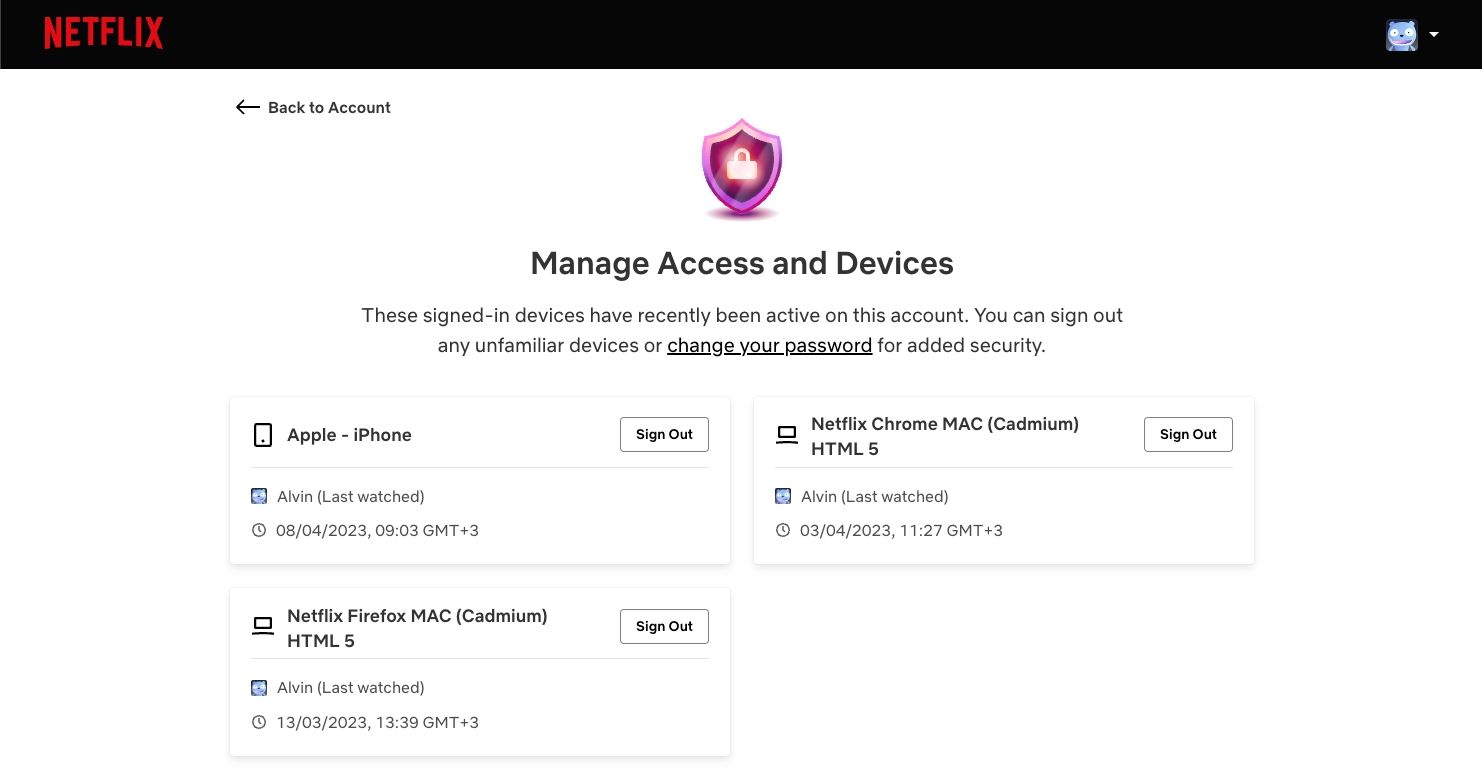
Om det finns något som du inte känner igen klickar du på Logga ut för att ta bort det. Gå sedan till sidan Ändra lösenord ( Konto > Ändra lösenord ) för att ange ett nytt, säkert lösenord.
För att säkerställa optimala säkerhetsåtgärder rekommenderar vi att du loggar ut från alla enheter genom att navigera till “Konto” och välja “Logga ut från alla enheter”. Genom att klicka på “Logga ut” bekräftas dessutom de ändringar som gjorts i ditt lösenord.
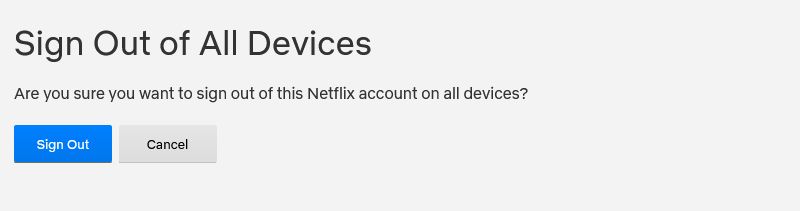
Hur stänger jag av automatisk uppspelning för Netflix-trailers?
En av de mer irriterande aspekterna av Netflix-plattformen är dess benägenhet att automatiskt spela upp trailers när markören bara rör sig över ett visst objekt. Användare är dock glada att höra att denna funktion enkelt kan inaktiveras.
Följ dessa steg för att inaktivera autoplay-förhandsvisningar på en specifik enhet via en viss profil:1. Besök “Hantera profiler” genom att klicka på profilikonen längst upp till höger i Chrome.2. Välj önskad profil för vilken du vill ändra inställningar.3. Avmarkera alternativet för “Autoplay-förhandsvisningar medan du surfar på alla enheter.“4. Klicka på “Spara”.
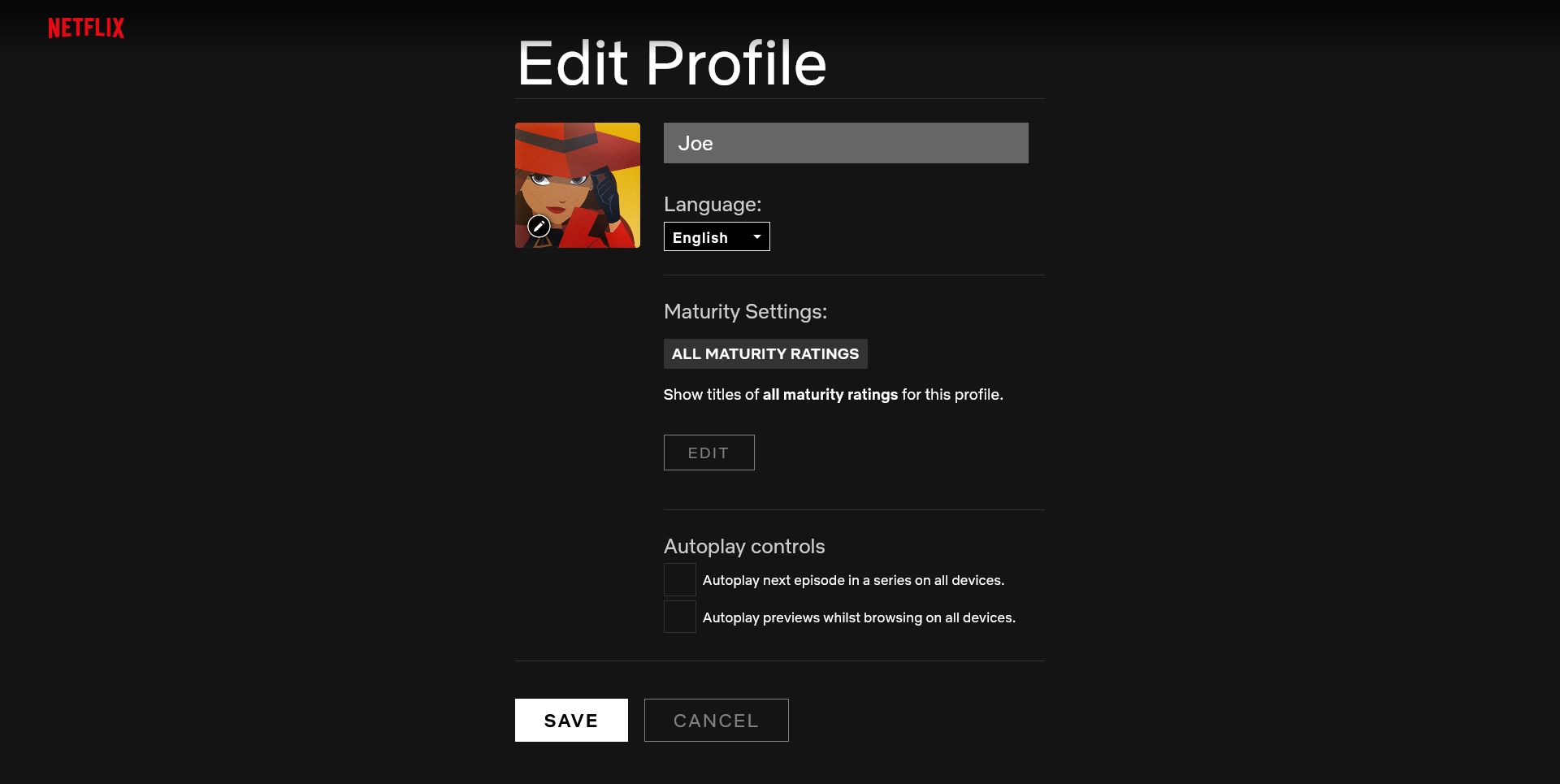
Hur stoppar jag nästa avsnitt från att spelas upp automatiskt?
När en tittarsession på Netflix är avslutad är plattformen programmerad för att sömlöst övergå till nästa avsnitt utan att användaren behöver ingripa. Tittaren ges dock en begränsad möjlighet att utöva diskretion och stoppa denna automatiska progression genom att vidta åtgärder inom en kort tidsram, så att de inte plötsligt extraheras från de avslutande eftertexterna och drivs in i den efterföljande berättelsen.
Gå till “Hantera profiler”, välj önskad profil, avaktivera alternativet “Spela nästa avsnitt i en serie automatiskt på alla enheter” och spara sedan dina ändringar genom att klicka på “Spara”.
Hur delar jag mitt Netflix-konto utanför hushållet?
Tidigare innebar det att ge tillgång till sitt Netflix-konto för individer utanför sin inhemska cirkel helt enkelt att förse dem med inloggningsuppgifter. För närvarande har dock streamingtjänsten implementerat en policy som förbjuder lösenordsdelning. Följaktligen riskerar alla som försöker använda sig av sådan delad åtkomst att stöta på tekniska problem när de försöker strömma innehåll.
Netflix förlängning av den nya policyn påverkar inte antalet personer som kan få tillgång till streamingtjänsten inom ett och samma hushåll.Utomstående som vill se innehåll på plattformen måste dock antingen skapa ett eget konto eller läggas till som extra medlemmar i en befintlig prenumeration, mot en tillhörande avgift.
För att använda Netflix extra medlemsalternativ, navigera till “Konto” följt av “Köp en extra medlemsplats”. Väl där guidas du genom processen.
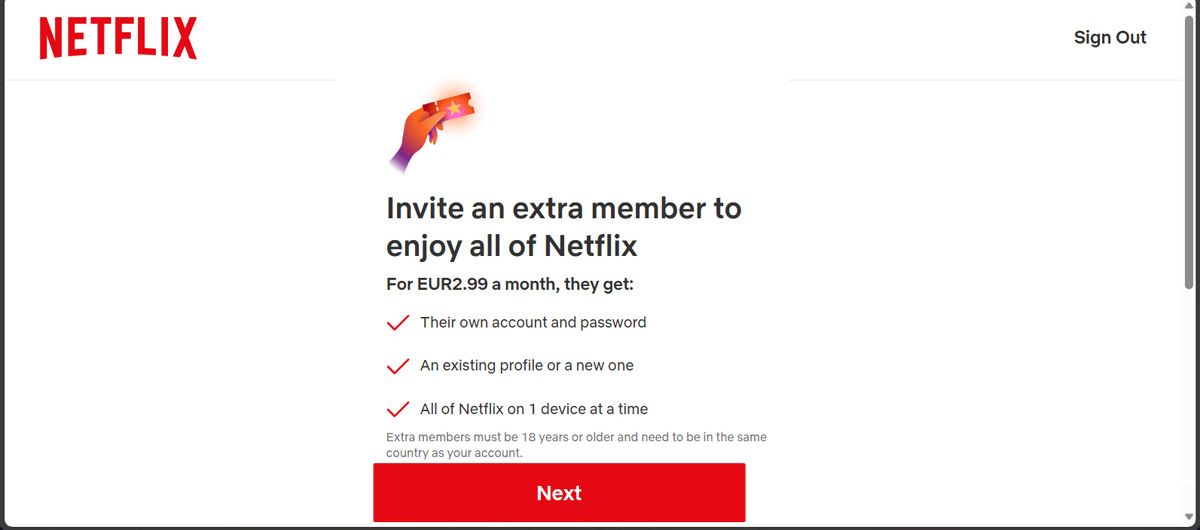
Om Netflix fortfarande inte fungerar för dig och kanske fortsätter att stoppa, släppa ut eller krascha, bör du tvångsstoppa appen, starta om enheten och försöka igen. Om allt annat misslyckas, kontakta Netflix .